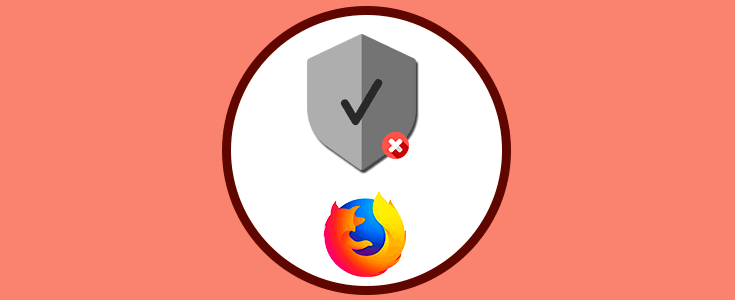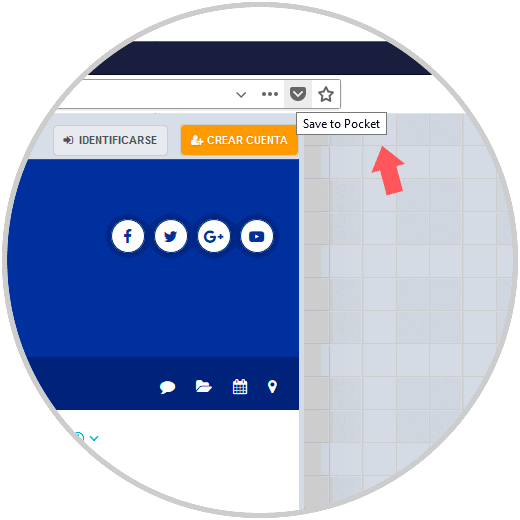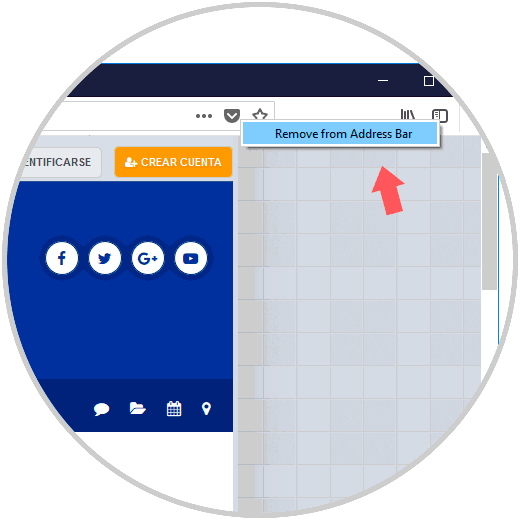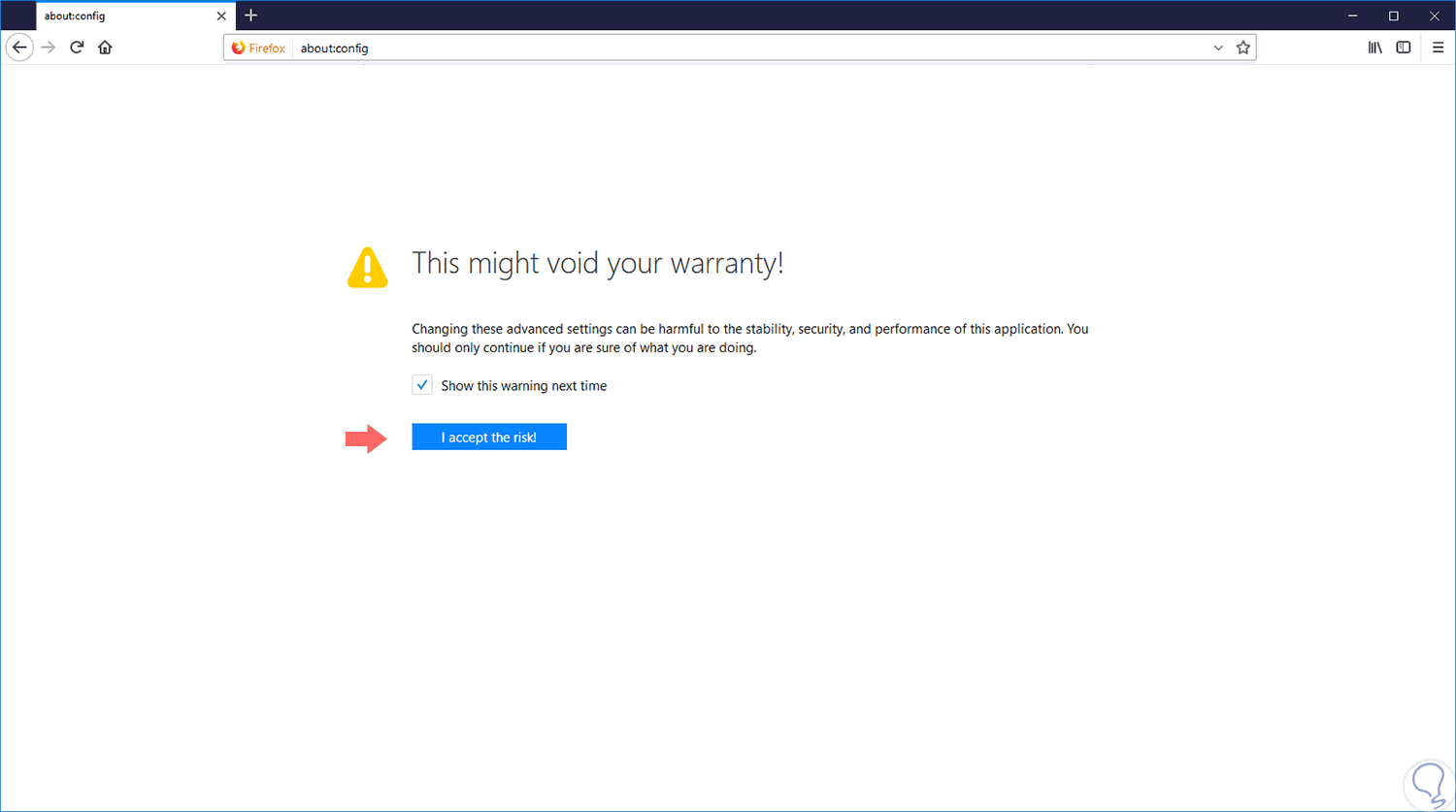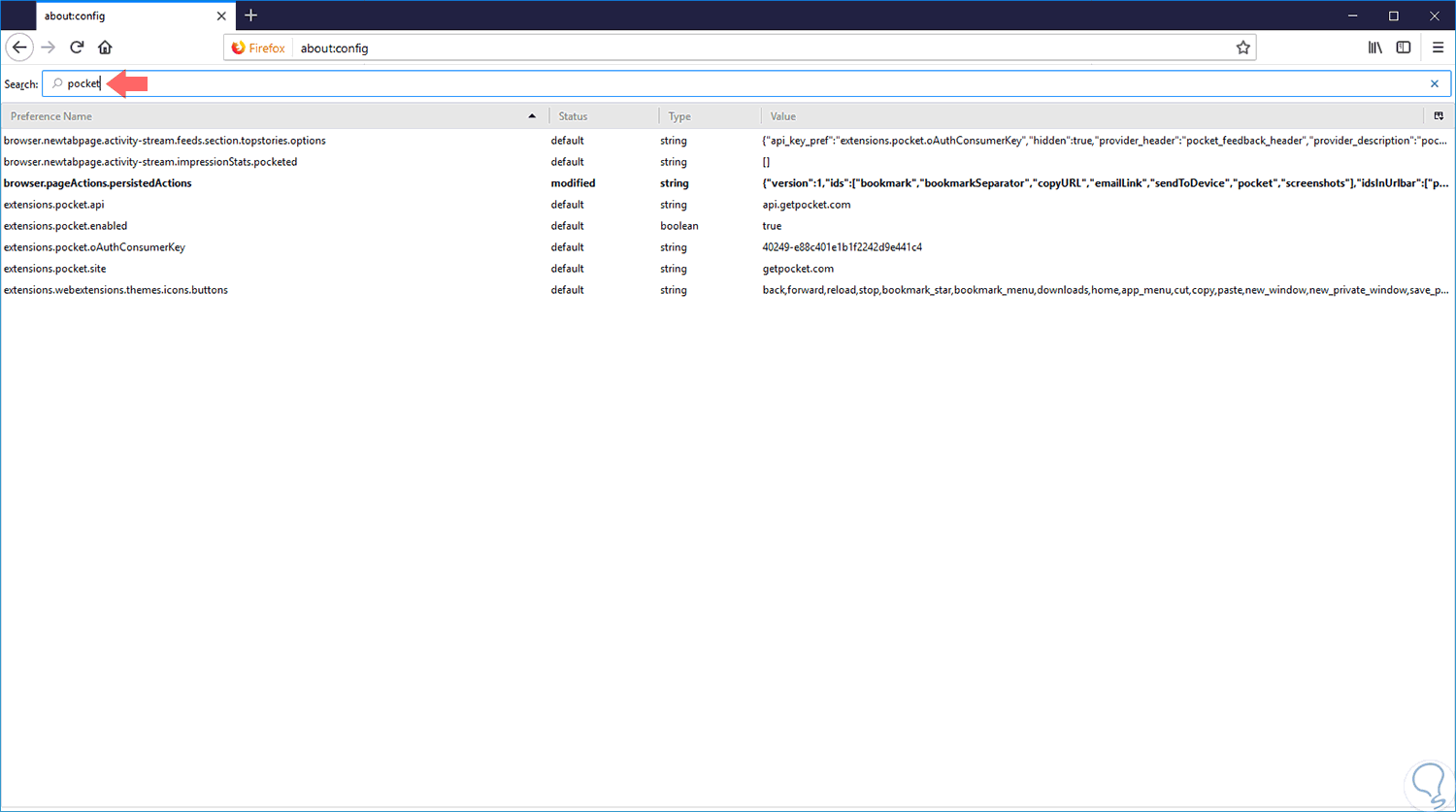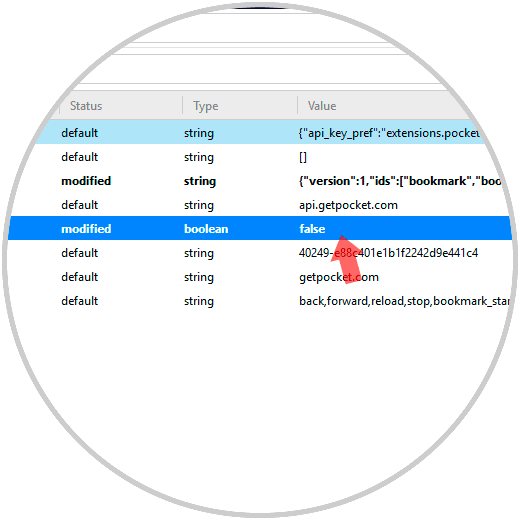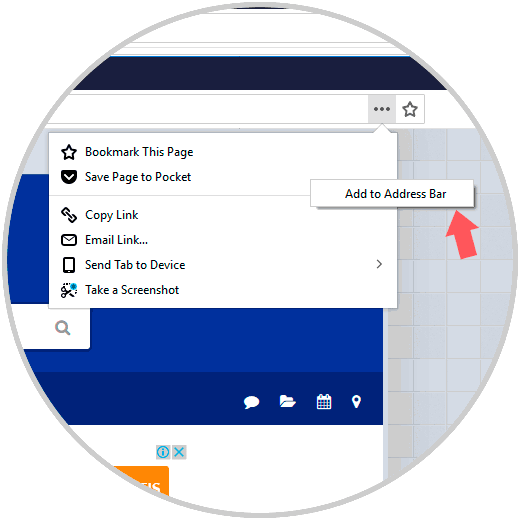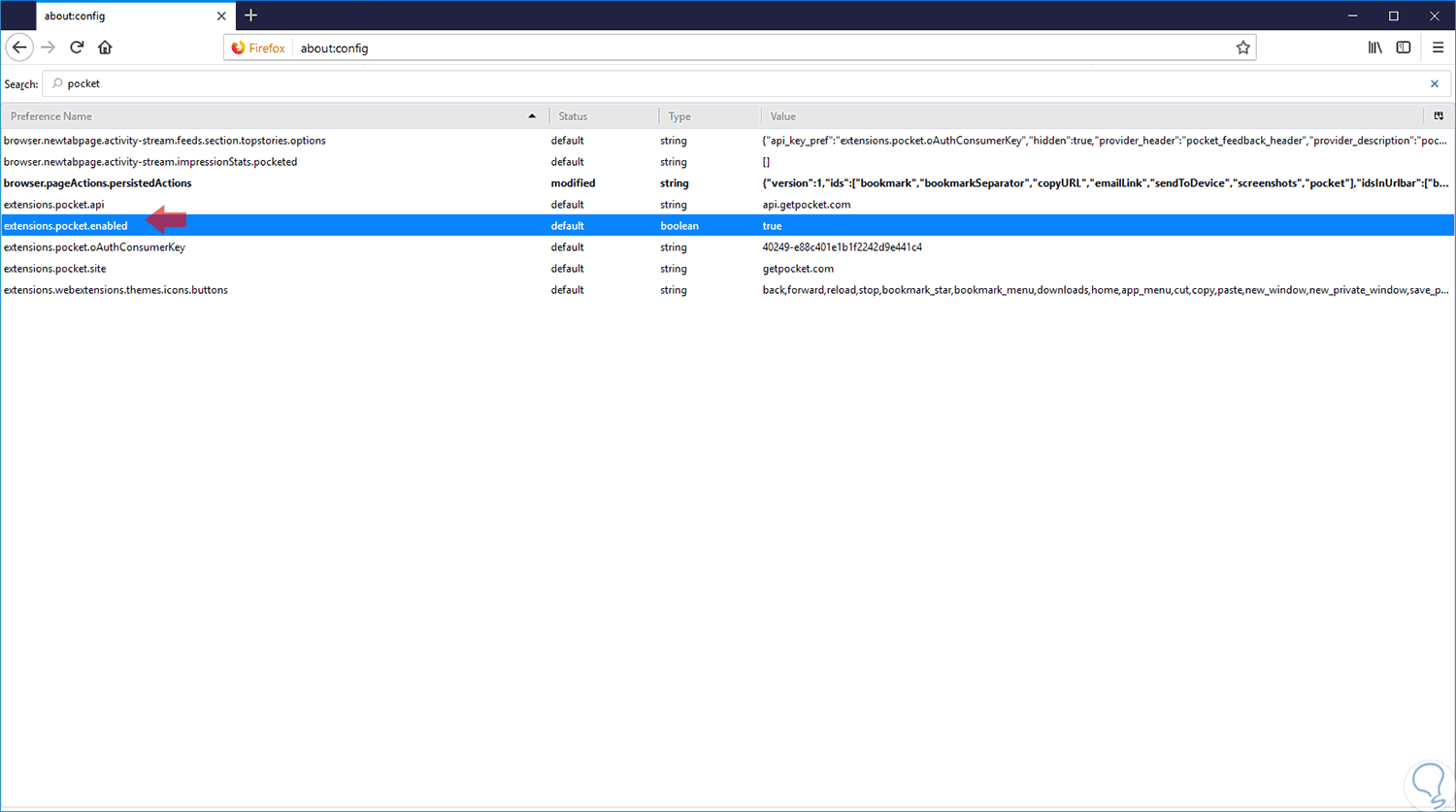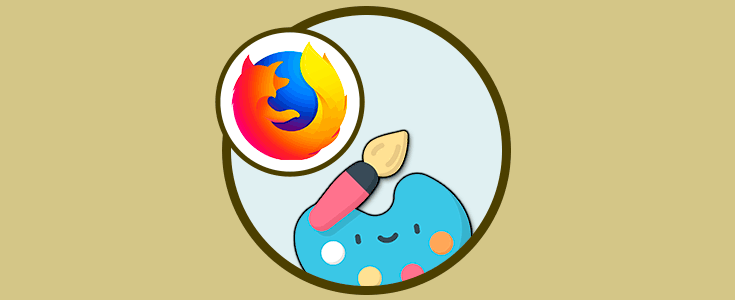Firefox Quantum ha sido desarrollado con una serie de grandes beneficios con el fin de atraer nuevos usuarios ya que su nuevo diseño y mejoras de desempeño sin duda darán mucho de qué hablar.
Dentro de las funciones de Mozilla Firefox encontramos Pocket, el cual nos permite guardar páginas y vídeos y luego acceder a ellas de forma simple a través de la aplicación de Pocket.
Si no somos usuarios frecuentes de Pocket podremos desactivarlo de forma sencilla y hoy veremos cómo hacer este proceso.
Por defecto Pocket está presente en la barra de dirección:
Pocket está presente en varias ubicaciones de Mozilla Firefox.
1. Deshabilitar Pocket de la barra de dirección en Firefox
Para realizar este proceso simplemente debemos dar clic derecho sobre el icono de Pocket y dar clic en la opción “Remove from Address Bar”:
2. Eliminar Pocket de la barra de dirección forma completa
Si deseamos eliminar Pocket de forma total en Firefox, debemos ir a la barra de dirección e ingresar la siguiente línea:
about:config
Pulsamos en el botón “I Accept the risk” y accederemos a lo siguiente. En el cuadro de búsqueda ingresaremos “pocket”:
Ubicaremos la siguiente línea:
extensions.pocket.enabled
Daremos doble clic sobre ella para que su valor pase a ser “false”:
Así hemos deshabilitado Pocket de forma total en Firefox.
3. Habilitar Pocket de la barra de dirección en Firefox
Para esto debemos pulsar sobre el icono de tres puntos en la barra de dirección, dar clic derecho sobre la línea “Save page to Pocket” y seleccionar la opción “Add to Address Bar”:
Y finalmente, podemos habilitarla de nuevo accediendo a través de “about.config”, buscar Pocket y dar doble clic sobre la línea “extensions.pocket.enabled” para que su valor sea “true”:
Así hemos trabajado con Pocket en Firefox Quantum y podremos habilitarlo o no según sea el caso.